Notă: Dorim să vă oferim cel mai recent conținut de ajutor, cât mai rapid posibil, în limba dvs. Această pagină a fost tradusă automatizat și poate conține erori gramaticale sau inexactități. Scopul nostru este ca acest conținut să vă fie util. Vă rugăm să ne spuneți dacă informațiile v-au fost utile, în partea de jos a acestei pagini. Aici se află articolul în limba engleză , ca să îl puteți consulta cu ușurință.
< Mai mult ajutor pentru Project
Îmbunătățiri la Project Online includ mai simplu de acces la rapoarte eșantion și conexiunile de date. Site-ul centru Business Intelligence (BI) nu mai va fi creat automat pentru noile site-uri Project Online și liste/biblioteci noi sunt utilizate pentru raportare conținut. Citiți acest articol pentru a afla mai multe despre aceste modificări, inclusiv ce se poate face în cazul în care doriți să continuați să utilizați site-ul centru BI vechi.
Ce se schimbă?
Până de curând, atunci când s-a creat un site Project Online, un site centru BI a fost creat automat. Site-ul centru BI seamănă cu imaginea de mai jos:
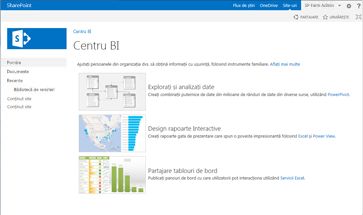
Cu modificări recente, nu mai este creat site-ul centru BI în mod implicit. Următorul tabel rezumă ce înseamnă aceste modificări pentru mediul dvs.
|
Înainte de a... |
Acum... |
|
|
Utilizarea unui site centru BI |
Când ați creat un site Project Online, un site centru BI a fost creat automat. Site-ul centru BI include raportare conținut, cum ar fi rapoarte eșantion și conexiunile de date, și este în cazul în care v-ar merge să vizualizeze și să utilizați Project Online rapoarte. |
Atunci când creați un nou site Project Online, nu site-ul centru BI este creat automat. În schimb, o bibliotecă de rapoarte și o listă de conexiuni de date sunt create automat. Project Online include linkuri către aceste locații pentru a avea acces ușor la conținut. Orice site-uri Project Online pe care îl utilizați deja vor fi actualizate pentru a utiliza biblioteca rapoarte noi și lista de conexiuni de date în loc de site-ul centru BI. Site centru BI existente nu se șterge (până când îl ștergeți dvs.) și conținutul existent este încă disponibilă. Pentru a indica la biblioteca rapoarte noi și lista de conexiuni de date se actualizează automat legăturile în site-urile de Project Online. |
|
Navigarea la rapoarte |
Când ați făcut clic pe dala de rapoarte în site Project Online, au fost adus la site-ul centru BI. Acolo, când faceți clic pe rapoarte pentru a vedea rapoarte Project. |
În site-ului Project Online, atunci când faceți clic pe rapoarte, accesați direct pe biblioteca rapoarte în cazul în care sunt stocate în rapoartele dvs. |
|
Găsirea de conexiuni de date |
Când ați făcut clic pe dala de rapoarte în site Project Online, au fost adus la site-ul centru BI. Acolo, când faceți clic pe Conexiuni de date pentru a vizualiza datele disponibile conexiunile de utilizat pentru rapoarte. |
În site-ului Project Online, alegeți Conținut Site, apoi alegeți Conexiuni de date. |
Vestea bună este, aveți opțiuni! Ce doriți să faceți?
Cu aceste modificări, puteți alege dacă să utilizeze biblioteca rapoarte noi sau să continuați să utilizați site-ul centru BI vechi.
Consultați secțiunile următoare pentru mai multe detalii pentru fiecare opțiune.
Utilizați noua bibliotecă de rapoarte
Dacă plănuiți să utilizați noua bibliotecă de rapoarte și nu aveți orice conținut pentru a muta, sunteți gata. De exemplu rapoarte și conexiunile de date sunt deja configurate și gata de utilizare.
Dacă aveți conținut existent într-un site centru BI pe care ați fost utilizați, veți dori să mutați conținutul la liste/biblioteci noi.
Sfaturi:
-
Nu se mută rapoarte eșantion sau conexiuni de date implicit OData pe care le primiți automat în Project Online. Bibliotecă de rapoarte noi și lista de conexiuni de date va conține deja fișierele respective. Doar mutarea fișierelor de grup are creată sau modificată și pe care doriți să utilizați.
-
Dacă aveți o mulțime de fișiere pentru a muta, încercați aceasta: în panglică, pe fila bibliotecă , selectați butonul Deschidere cu Explorer . Apoi, glisați și fixați fișierele utilizând fișierul Explorer.
-
În site-ului Project Online, alegeți Setări >Conținut Site. Defilați în jos la lista de subsite-uri și apoi faceți clic pe Centru Business Intelligence pentru a deschide site-ul centru BI dvs.
-
Alegeți Conexiuni de date, iar apoi descărcați orice fișiere de conexiune de date care a creat grupul într-un folder de pe computer. (Nu mutați conexiuni de date OData în mod implicit).
-
Pe site-ul centru BI, alegeți rapoarte, iar apoi descărcați toate rapoartele de grup are creată sau modificată într-un folder de pe computer. (Nu mutați rapoartele eșantion în mod implicit).
-
Accesați-ului Project Online, alegeți Conținut Site, apoi alegeți Conexiuni de date.
Încărcați fișierele de conexiune de date bibliotecă de conexiuni de date nouă.
-
În site Project Online, alegeți rapoarteși apoi să încărcați rapoartele la biblioteca rapoarte noi.
După ce ați mutat proiect raportarea conținutului, vă recomandăm să că care deschide fiecare raport, reîmprospătați datele, apoi Salvați și închideți raportul pentru a vă asigura că totul funcționează corect.
Pentru a evita dublate seturi de conexiuni de date și rapoarte, luați în considerare ștergerea site centru BI vechi după ce ați mutat conținutul.
Continuați să utilizați site-ul centru BI existente
Dacă să continuați să utilizați site-ul centru BI existente, puteți face și acest. Editarea unui link-ul Project Online pentru a indica spre locația corectă pentru conținut. Iată cum să faceți acest lucru.
Pentru a actualiza un link-ul Project Online-
În site-ului Project Online, alegeți Setări >Conținut Site.
Defilați în jos la lista de subsite-uri și apoi faceți clic pe Centru Business Intelligence.
-
Copiați adresa site-ul web (URL) a site-ului centru BI.
-
Accesați site Project Online și alegeți Editare linkuri în lansare rapidă.
-
În rândul de rapoarte , în coloana Particularizată URL , lipiți adresa site-ul copiat în pasul 3.
-
Faceți clic pe Salvare și închidere.
Asta e tot! Puteți să continuați să utilizați vechi site centru BI până când sunteți gata să tranziția la biblioteca rapoarte noi și lista de conexiuni de date.










